Dieses Portal kann einen über weite Strecken transportieren. Das Aussehen, die Partikel und auch die Geräusche des Portals können angepasst werden.
Bisher waren eigene Portale in Minecraft nur mit Mods oder Plugins möglich, doch mithilfe von ein paar Befehlsblöcken geht dies nun auch in Vanilla.
Die Portale können aus verschiedenen Materialien gebaut sein und auch beliebig aussehen, wichtig ist nur, dass man rein gehen kann.
Man kann die Portale auch auf den Boden bauen und Teppiche als Innenmaterial nehmen.
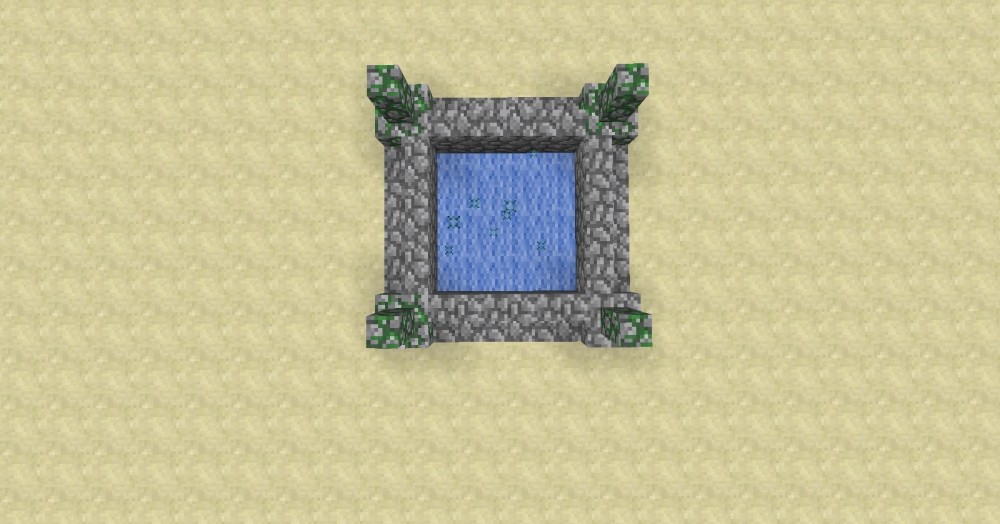
Anleitung:
Als erstes benötigt man eine Clock. Ich verwende diese, man kann aber auch eine andere verwenden. Der Aufbau meiner Clock ist auf dem Bild erkennbar. Um sie einzuschalten, muss man den Komparator aktivieren.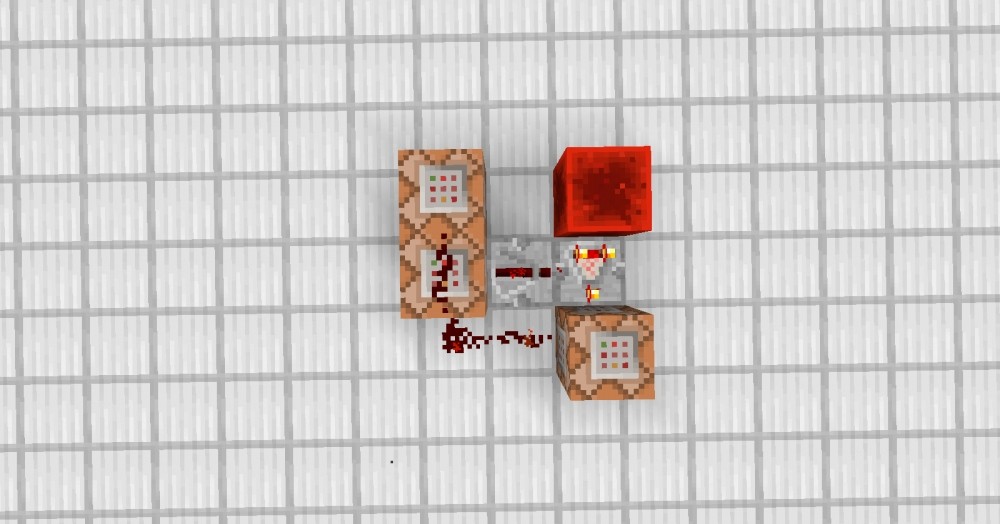
Die im nächsten Schritt erforderlichen Befehlsblöcke erhält man mit dem Befehl /give Spielername command_block. Für das Platzieren von Redstone auf ihnen ist die Shift-Taste behilflich.
In den Befehlsblock oben links schreibt man den Befehl, der für das Teleportieren zuständig ist. Dieser lautet:
/tp @a[x,y,z,1] x y z
X, y und z müssen durch die Koordinaten des Portals und beim zweiten mal durch die Koordinaten des Zielpunktes ersetzt werden.
Nun kann das Portal schon teleportieren. Man kann aber auch noch Partikel und Geräusche hinzufügen.
Für die Partikel schreibt man in den Befehlsblock rechts unten:
/particle PARTIKEL x y z 1 1 1 0.01 12 force
Auch hier muss x y z durch die Koordinaten des Portals ersetzt werden. Für PARTIKEL muss man beliebige Particle einsetzten wie z. B. flame, für eine vollständige Liste siehe Minecraft-Wiki.
Der dritte Befehlsblock ist für die Geräusche zuständig. In ihn schreibt man:
/playsound GERAÜSCH @a x y z 0.06
X y z muss wie immer durch die Koordinaten des Portals ersetzt werden. Statt GERÄUSCH muss man ein beliebiges Geräusch benutzen. Für das Portal empfiehlt sich der Portal-Sound, also könnte man z. B. den Sound portal.portal nehmen.
Nun ist das Portal fertig und man kann es benutzen.


 Eigenes Portal"/>
Eigenes Portal"/>



Portale kann man zwar schon seit langem bauen, aber ich mag die Idee Geräusche und Partikel hinzuzufügen.
Relativ gute Idee, leider kann man keine Portale für mehrere Welten machen.
Interessant.
Vielen Dank für diese tollen Kommentare!
Sehr gute Idee, die Anleitung verstehe sogar ich, wird demnächst wohl gebaut 🙂
Danke!
wow – like
Ich hätte nicht gedacht, dass diese Idee so gut ankommt! Ich möchte mich noch mal bei euch allen bedanken! Dank euch gehöre ich zu den Top-Uploadern! Vielen Dank!
PS: "Geräusch" 😉
Klasse Idee! 😀
wie macht man diese Blöcke??
Öffne den Chat und gib “/give @p minecraft:command_block” ein, oder öffne die Befehlzeile und gib “/give @p minecraft:command_block” ein.
Erstmal eine coole Ideen (:
& command Blöcke kannst du nicht im survial craften (:
Falls du bei der welterstellung cheats aktiviert hast kannst du nur folgendenen befehl eingeben (ohne Gewähr Schreibe es nur aus dem Gedächniss)
Konsole öffnen mit T -> /give (spielername ohne klammern) command_block 1 <- 1 ist die Anzahl
Am besten mal bei google "Command block" eingeben oder "minecraft befehle".
Erstmal eine coole Ideen (:
& command Blöcke kannst du nicht im survial craften (:
Falls du bei der welterstellung cheats aktiviert hast kannst du nur folgendenen befehl eingeben (ohne Gewähr Schreibe es nur aus dem Gedächniss)
Konsole öffnen mit T -> /give (spielername ohne klammern) command_block 1 <- 1 ist die Anzahl
Am besten mal bei google "Command block" eingeben oder "minecraft befehle".
Hab eine Frage : Den Redstone kann ich nicht auf den command block drauf tun. Wie kann ich das?
Halte "Shift" (Ducken gedrückt) so kannst du zB. Auch mehrere Trichter übereinander stellen usw
http://minecraft-de.gamepedia.com/Befehlsblock hier nochmal ein Link der soweit alles über befehlsblöcke beschreibt (:
@Jk.1312 Danke für deine Erklärungen. Ich hatte dieses Wissen vorausgesetzt, nun aber ergänzt.
@Meli111 Schön, dass du meine Idee nachbaust. Ich hoffe, das nun bei dir alles klappt. Bei weiteren Fragen stehen dir die Kommentare gerne zur Verfügung.
vielen Dank für die Erklärung
ich weiss leider noch nicht so viel über Minecraft und freue mich über jede Hilfe.
Ich wollte das portal im boden bauen aber es geht irgendwie nicht bitte erlere es mit sem boden portal besser
Welche partikel hast du @timi benutzt
@Timmi: leider weiß ich noch nicht so viel über minecraft. Die Clock habe ich hinbekommen und die Koordinaten, wie von Dir beschrieben, eingegeben.Ich habe auch ein Portal hingestellt, aber es funzt nicht. Wahrscheinlich habe ich das Portal falsch gebaut… Wie sollte es denn aussehen? Mir gefällt diese Idee sehr gut und ich bin für jeden Tipp dankbar!
Tolle Idee. Ich hab davon schon einmal gehört
Doch da war es sehr Kompliziert Erklärt. Hier finde ich das Besser
Coole Idee
Like
Coole Idee, aber was macht man im survival Mode ?
Trotzdem LIKE
@Jk.1312 man kann auch einfach schreiben:
/give <playername> 137
sonst muss man nämlich schreiben:
/give <playername> minecraft:command_block
Lol
Super like
Hallo alle zusammen! Seit die 1.9 draußen ist, gibt es für solche Redstone-Konstruktionen einige Verbesserungen! Ich verlinke hier einfach mal meine Variation, weil sie, meiner Meinung nach, einfach besser funktioniert (aktuell nicht freigeschaltet, ab ca. 13.05.2016)!
[quote=@Meister9999]@Jk.1312 man kann auch einfach schreiben:
/give <playername> 137
sonst muss man nämlich schreiben:
/give <playername> minecraft:command_block[/quote]
Absolut inkorrekt! Schon seit der 1.8 funktionieren die IDs in Zahlform nicht mehr, um Spieler Effekte, Gegenstände oder Sonstiges zu geben! Seit der 1.8 und somit auch in der 1.9 funktioniert nur noch minecraft:command_block bzw. command_block als ID. Sonst nichts!
Die Idee ist super! Schon nachgebaut… Echt klasse! Jetzt brauche ich nie wieder weite Strecken laufen etc.
Bei mein Server geht’s nicht hab alles so gemacht werd imm dahin tpt
Brauche Hilfe
Bitte aktualisieren da von 1.11 nicht mehr unterstützt (si scheint es mir zumindest )
Wenn ich einen PC bekomme wird dies mein erstes Projekt sein.Bis jetzt auf der PS4 da gibt es keine Befehlsblöcke.😕